Apple Watch viser en haug med forskjellige statusikoner øverst på skjermen, inkludert – det gåtefulle røde punktikonet – for å gi brukerne viktig informasjon direkte fra urskiven.
Bortsett fra å vise dem øverst på Apple Watch-skiven, inneholder den også flere i klokkens kontrollsenter.
Så hvis du nylig har byttet fra Android til Apple klokke, det er sjanser for at du kan bli forvirret over dem like mye som jeg var da jeg først begynte å bruke en.
Vel, ikke bekymre deg mer! Her er den definitive guiden for å hjelpe deg å forstå hva statusikonene og symbolene øverst på Apple Watch-skjerm egentlig mener.
Statusikoner på Apple Watch:
Apple Watch-statusikonene og -symbolene vises uten medfølgende tekst, noe som gjør det vanskelig for nybegynnere å tolke dem. Her er en kommentert liste over alle ukjente watchOS 6-ikoner:
1. Red Dot Ikon

Dette røde prikkikonet på Apple Watch-skjermen vises hver gang du har et ulest varsel. For å lese et nytt varsel, kan du sveipe ned fra toppen av urskiven.
2. Ladeikon

Det lille grønne lynikonet øverst på skjermen indikerer at Apple Watch lades.
3. Lavt batteri-ikon

Det røde lynsymbolet vises på skjermen når Apple Watch-batteriet er lavt og må lades.
4. Ikon for flymodus

Dette ikonet indikerer at flymodus er slått på. Du vil ikke kunne bruke trådløse funksjoner på klokken før du slår av flymodus.
Og selv om du slår av Airplane-innstillingen på Apple-klokken, forblir den aktivert for iPhone.
5. Ikke forstyrr-ikon

Dette halvmåneikonet vises når Ikke forstyrr-modus er aktivert på klokken. Hvis dette ikonet er synlig, betyr det at anrop og andre varsler ikke vil ringe eller lyse opp Apple Watch-startskjermen. Denne innstillingen vil imidlertid ikke ha noen effekt på alarmlyden; de vil fortsette å ringe.
Les mer: 16 beste gratis Apple Watch-spill du kan spille i 2020
6. Låsikon

Hvis du ser et låsesymbol øverst på skjermen, betyr det at Apple Watch er låst, og du må angi passordet for å låse opp skjermen.
7. Vannlåsikon

Ikonet indikerer at vannlåsmodus er slått på. Apple Watch låser automatisk skjermen hver gang du begynner å svømme for å forhindre utilsiktet berøring. Når du er ferdig, trykk eller roter Digital Crown for å låse opp skjermen og fjerne vanndråper fra klokken.
Merk: Vanndråpeikonet er kun tilgjengelig for Apple Watch Series 2 og nyere modeller.
8. Teatermodusikon

Dette ikonet vises når teatermodus er slått på. Når den er aktivert, holder den Apple Watch stille og skjermen mørk til du vekker den med vilje ved å trykke på klokkens skjerm eller vri på den digitale kronen.
9. Trening ikon

Ikonet til en løpende mann vises øverst på skjermen når du bruker en treningsapp. Etter å ha fullført en treningsøkt, start Apple Watch på nytt.
10. Ingen mobilnettverksikon

Dette Røde Kors-ikonet indikerer at Apple Watch GPS + Cellular-modellene har mistet forbindelsen eller signalet til mobilnettverket.
11. Koble fra ikon

Hvis du ser dette ikonet på skjermen, betyr det at Apple Watch og iPhone-enheten ikke er koblet til. Dette problemet kan oppstå hvis din sammenkoblede iPhone ikke er nær nok klokken din, eller når Wi-Fi og Bluetooth er slått av på iPhone.
12. Tilkoblet ikon

Dette ikonet betyr at Apple Watch er riktig tilkoblet eller sammenkoblet med iPhone-enheten din.
13. Wi-Fi-ikon

Dette ikonet vises i kontrollsenteret når Apple Watch kobler til et Wi-Fi-nettverk i stedet for iPhone-tilkoblingen.
14. LTE-ikon

Antall grønne prikker angir signalstyrken med det tilkoblede mobilnettverket.
15. Trådløs aktivitetsikon

Dette ikonet vises på Apple Watch-skjermen når en slags trådløs aktivitet skjer.
16. Mikrofonikon

Apple Watchs mikrofonikon indikerer at lyden tas opp i bakgrunnen.
17. Spiller nå-ikon

Spilles nå-ikonet vises øverst på skjermen når du spiller av lyd på klokken eller sammenkoblet iPhone gjennom musikk- og podcast-appen.
18. Ringeikon

Dette lille grønne telefonanropsikonet vises på startskjermen til Apple Watch mens du snakker med noen via klokken eller sammenkoblet iPhone-enhet.
19. Kart-ikon

Du kan trykke på kartikonet fra startskjermen for å åpne kartappen på klokken for å få veibeskrivelse.
20. Navigasjonsikon
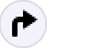
Dette ikonet vises øverst på Apple-klokkens skive når du bruker tredjepartsapper for å få stemmestyrt navigasjon. Start klokken på nytt hvis navigasjonsikonet forblir på skjermen etter at du har sluttet å bruke en app.
21. Walkie-Talkie-ikon

Du kan snakke med vennene dine umiddelbart ved å legge dem til Walkie-Talkie app. Trykk på dette runde gule ikonet for å åpne Walkie-Talkie-appen på klokken din.
Les mer: Slik bruker du Walkie-Talkie på Apple Watch
22. Stedsindikatorikon

Dette pilikonet som vises på skjermen din, betyr at en app bruker stedstjenester på Apple Watch.
23. AirPlay-ikon
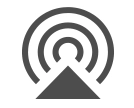
Dette Air-play-ikonet er tilgjengelig i klokkens kontrollsenter, som lar deg velge din favorittlyd og bytte mellom Apple Watch-høyttalere og AirPods eller Bluetooth-hodetelefoner.
Les mer: 13 beste Apple Watch-alternativer i 2020
Så, dette var alt folkens! Du kan finne alle disse nevnte watchOS 6-ikoner øverst på Apple Watch-skjermen, eller på steder som Kontrollsenter. Håper denne artikkelen hjalp deg med å lære betydningen av alle Apple Watch-statusikoner og -symboler.
Hvis du tror vi gikk glipp av et symbol, gi oss beskjed i kommentarfeltet nedenfor, vi vil gjerne legge dem til listen.